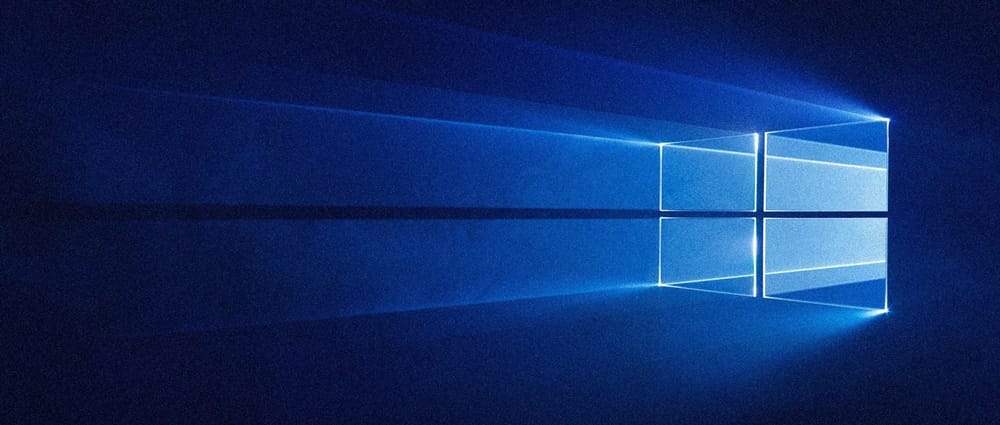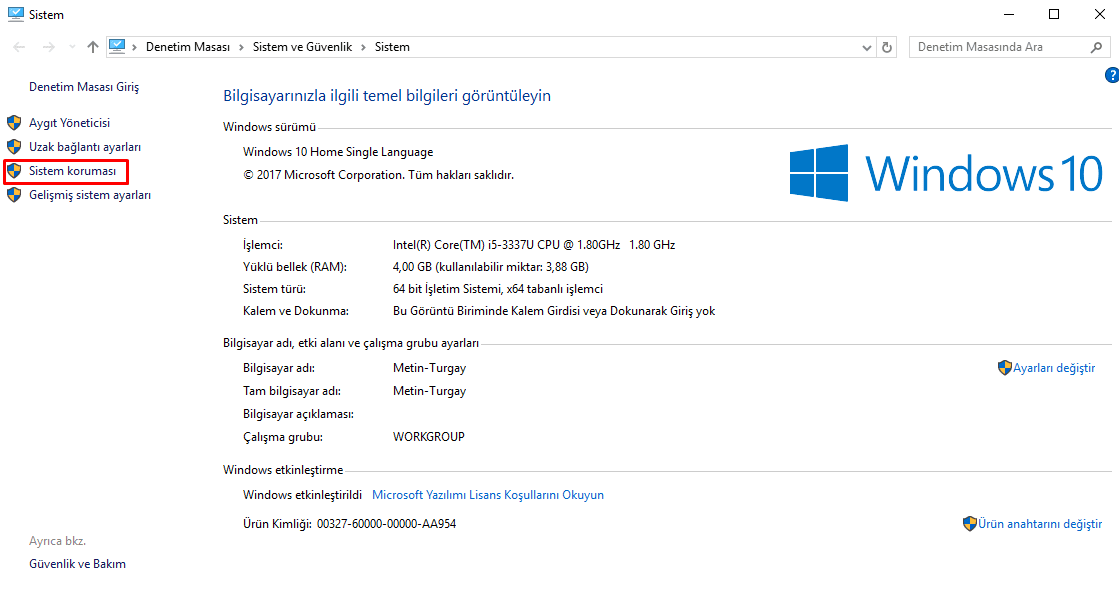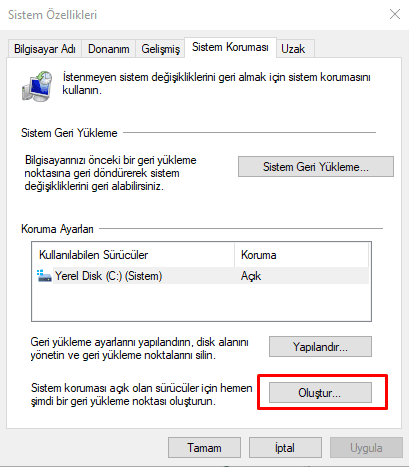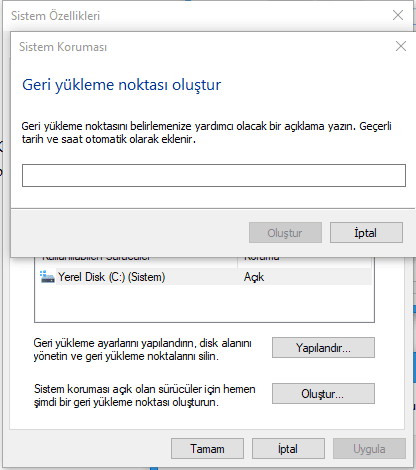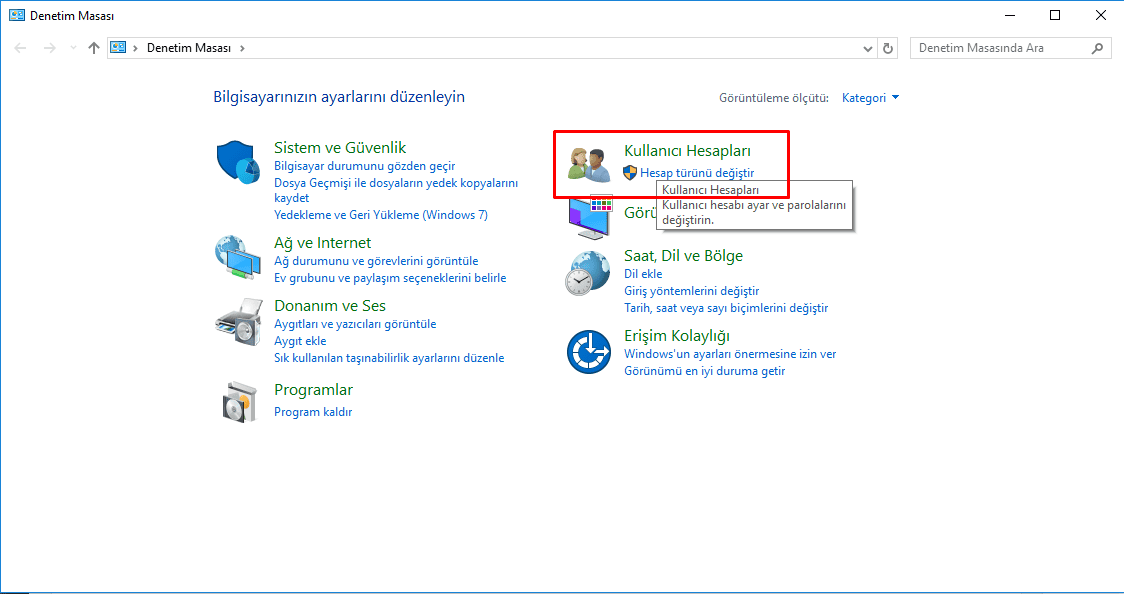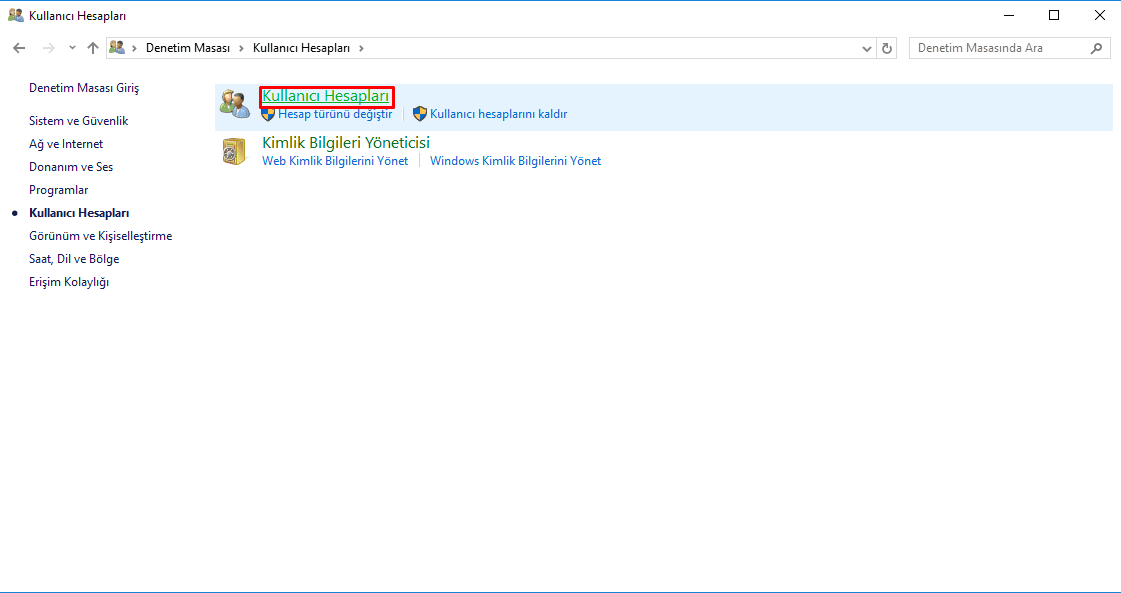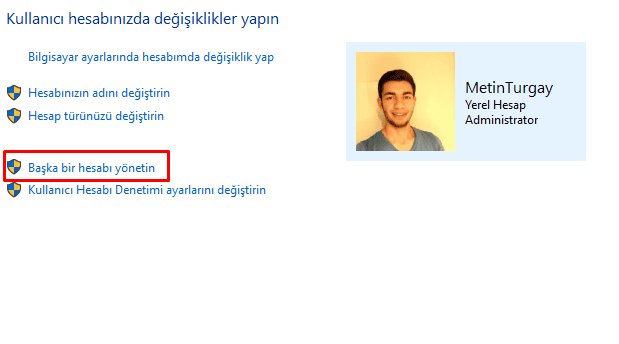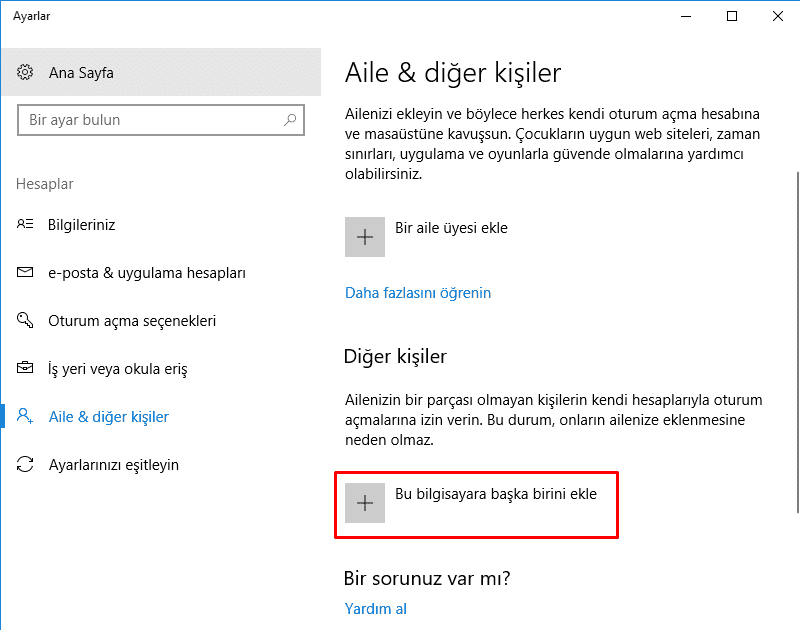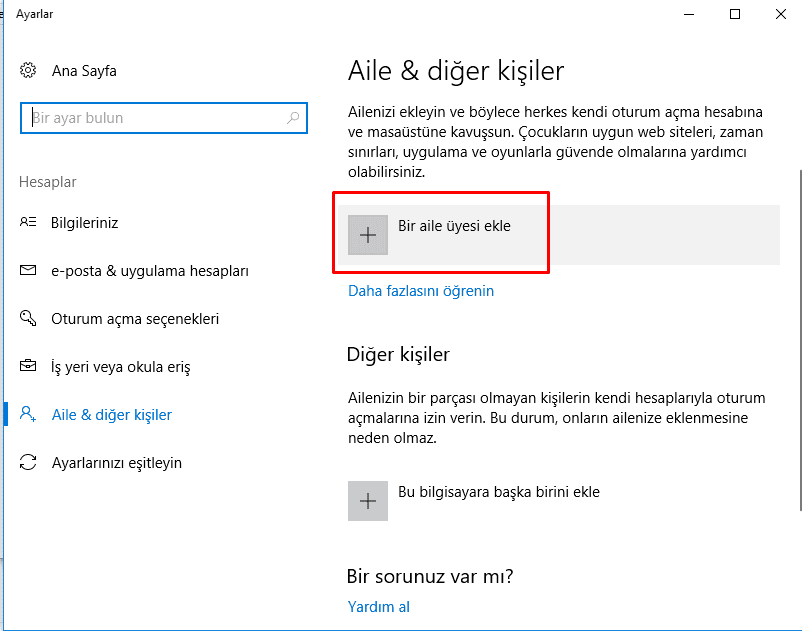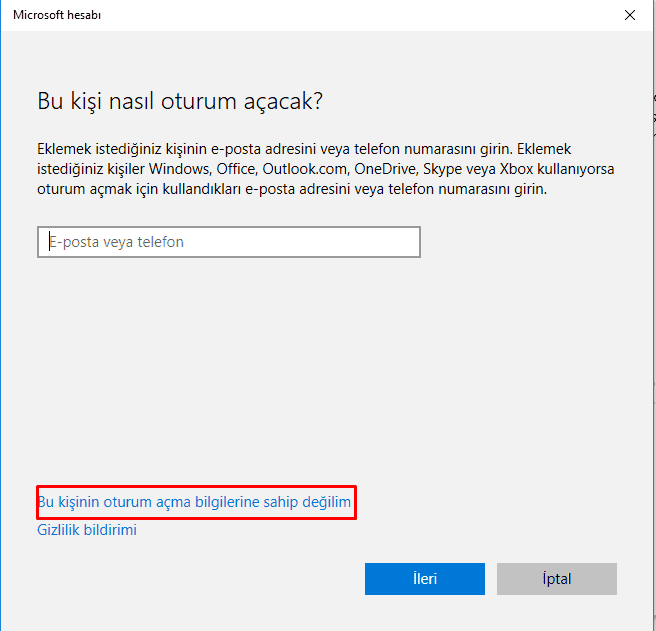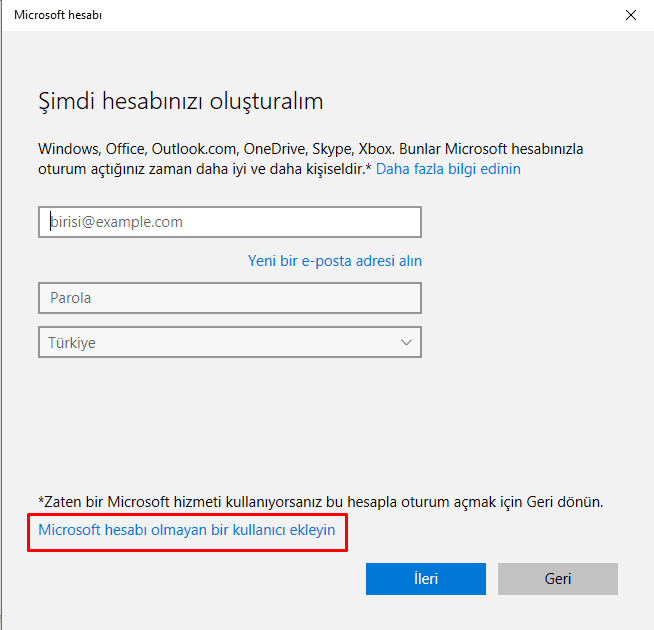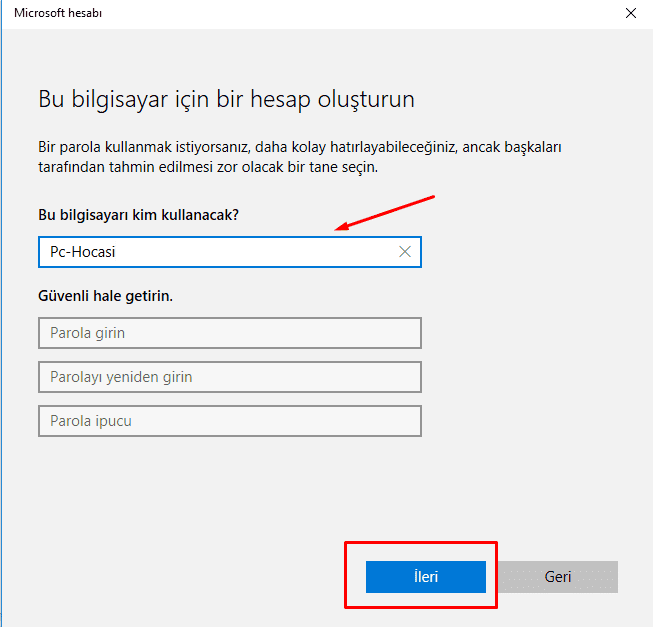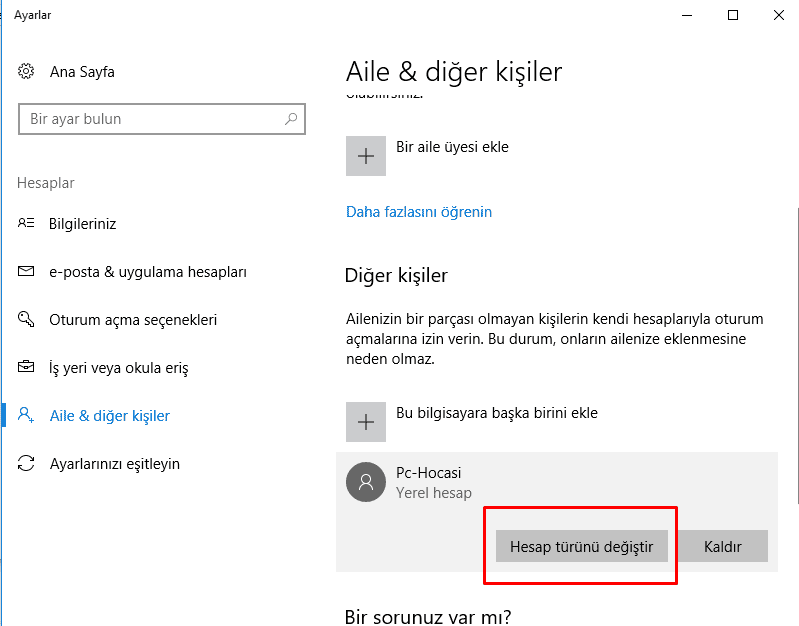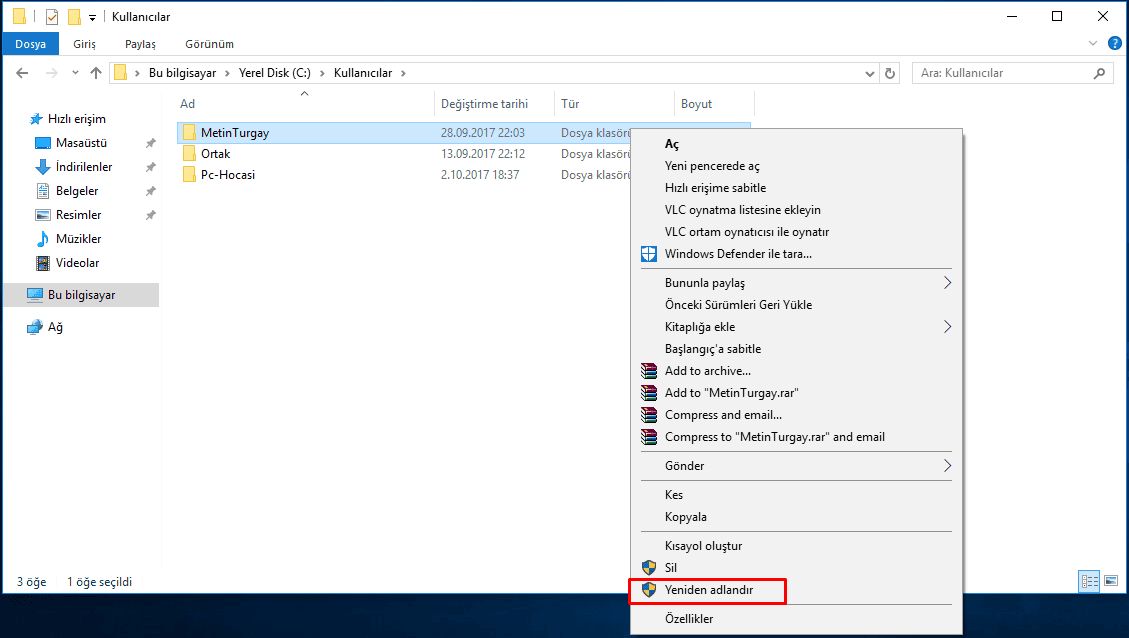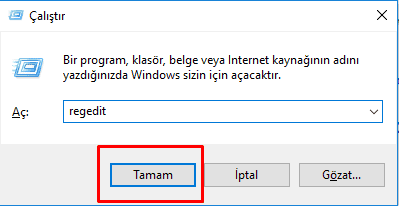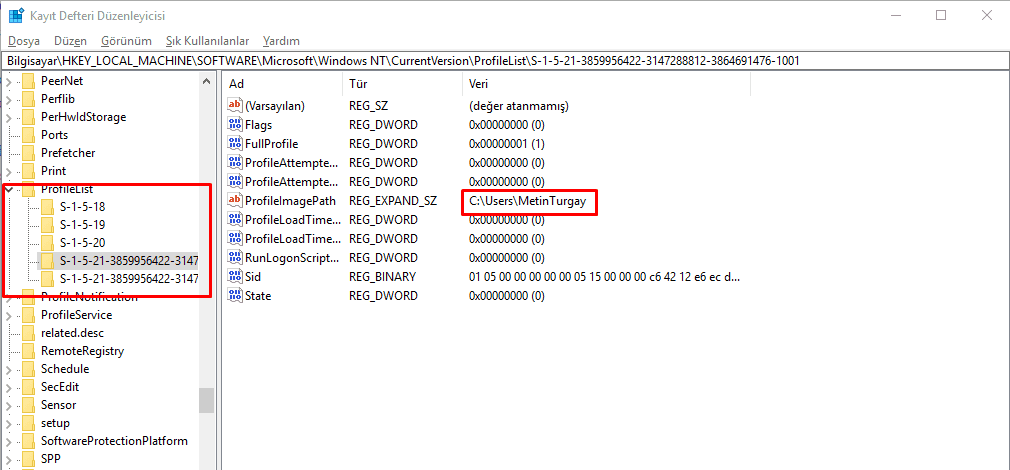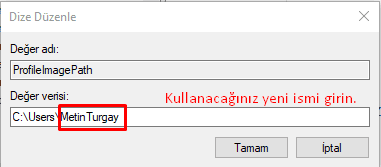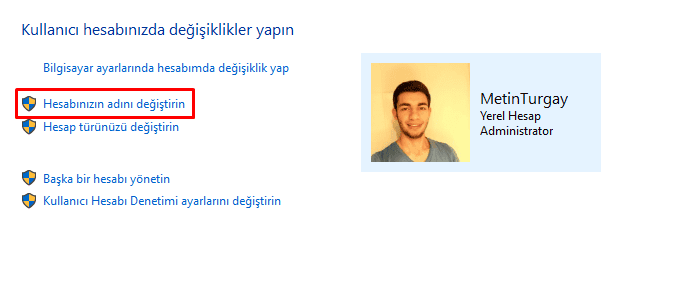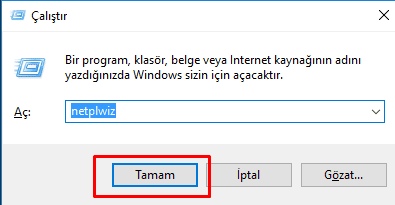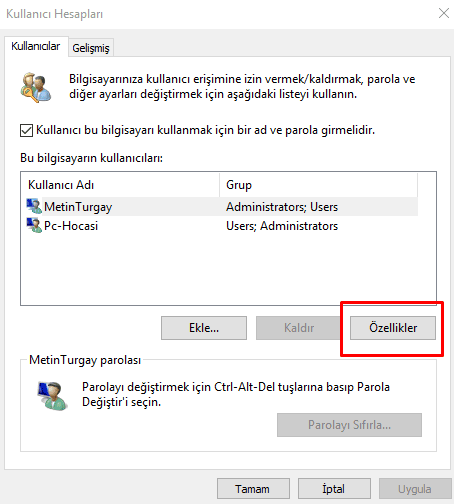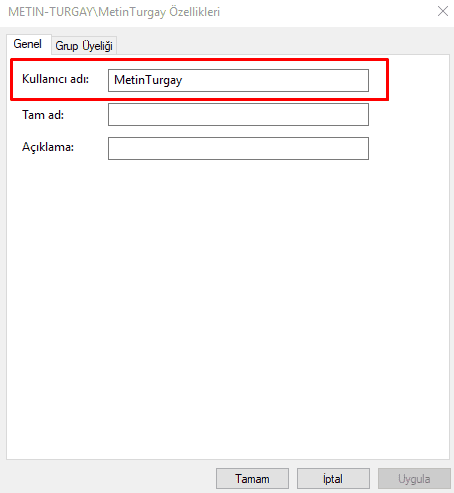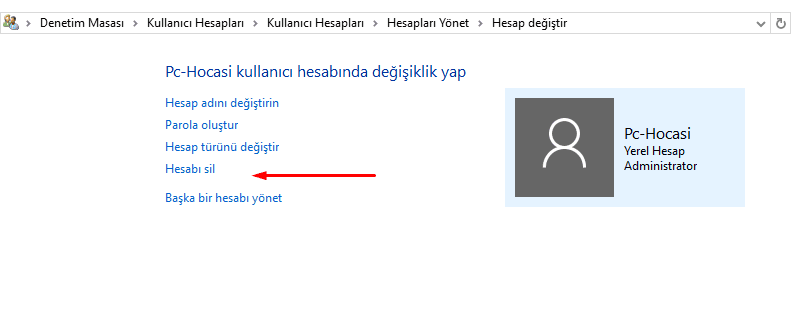Bugün bahsedeceğimiz konu Windows 10 da kullanıcı adını değiştirme. Standart kullanıcı adından bahsetmiyorum, C:\Kullanıcılar kısmında ki klasör isminden bahsediyorum. Yeni format attıktan sonra Microsoft hesabı ile kurulum yaptığım için kullanıcı hesabım mail adresimin kötülüğünden dolayı saçma bir isim aldı ve beni rahatsız etti. Daha sonra bunu araştırırken birçok kişinin de aynı olaydan müzdarip olduğunu gördüm. Genel olarak Türkçe karakterlerden dolayı sorun yaşayanlar olmuş, hal böyle olunca bu sorunu nasıl çözdüğümü sizlere aktarmak istedim.
Makaleyi uygulamanın risk teşkil ettiğini burada belirteyim. Sonuçta şimdiye kadar kurduğunuz programlar & oyunlar kullanıcı adınızı içeren bir dizindeyse işlemlerde hata yapılırsa daha sonra bilgisayarınızın stabil çalışması bozulabilir. Riski göze almıyorsanız işlemleri uygulamayın! Aşağıdaki işlemleri yerel hesabımda gerçekleştireceğim. Eğer Microsofta uyarlayamam birebir olsun derseniz Ayarlar’a giderek hesabınızı Yerel Hesaba dönüştürün.
Risk dediğin nedir ki hoca gönder gelsin diyorsanız okumaya devam etmeden önce her ihtimale karşı Sistem Geri Yükleme noktası oluşturmanızı şiddetle tavsiye ediyorum.
Sistem Geri Yükleme Noktası Oluşturma;
Bilgisayarıma sağ tıklayıp özellikler dedikten sonra Sistem Koruması kısmına basalım.
Sistem Koruması sekmesi açıldıktan sonra aşağıda bulunan şimdi geri yükleme noktası oluştur cümlesinin sağından Oluştur butonuna tıklayalım.
Geri yükleme noktasına bir isim verdikten sonra oluşturma işleminin tamamlanmasını bekleyin ve aşağıdan devam edin.
Başlamadan önce
Sistem geri yükleme noktasını oluşturup kendimizi garantiye aldıktan sonra devam edebiliriz. İsmini değiştirmek istediğimiz kullanıcı hesabı haricinde bir tane daha yönetici hesaba ihtiyacımız var.
Yeni kullanıcı oluşturma;
Denetim masasını açtıktan sonra aşağıdaki resimleri takip edin.
- Geçici yönetici hesabı oluşturduktan sonra ismini değiştireceğiniz kullanıcı hesabında oturumu kapatın ve geçici hesapta oturum açın.
C:\Kullanıcılar veya C:\Users konumuna gidin;
Değiştirmek istediğiniz kullanıcı adını sağ tıklayıp Yeniden Adlandır diyerek kullanacağınız yeni ismi girin.
Windows + R tuşu ile Çalıştır penceresini açıp regedit yazın ve Tamam’a basın.
Açılan Kayıt Defteri penceresinde HKEY_LOCAL_MACHINE\SOFTWARE\Microsoft\Windows NT\CurrentVersion\ProfileList klasörünü bulun. ProfileList klasörünü genişlettikten sonra sol taraftaki klasörlerden değiştirmek istediğiniz kullanıcıya ait olanı sağ taraftan bakarak bulun.
Değiştireceğiniz klasörü bulduktan sonra ProfileImagePath kısmına çift tıklayın ve açılan yerde Değer Verisi kısmına C:\Users kısmına zarar vermeden sadece eski ismi silip yeni ismi yazın.
Kayıt defterini kapatın.
Bu hesapta işimiz bitti oturumu kapatın ve ismi değiştirilecek olan hesapta oturum açın.
Kullanıcı isminizi değiştirin;
Denetim masasından kullanıcılar kısmına girerek hesabınızın adını yeni isim ile değiştirin.
Çalıştırı açın ve netplwiz yazın.
Burada hala kullanıcı adınızın değişmediğini görecekseniz, buda görev yöneticisinde de değişmediği anlamına geliyor.
İsmini değiştirdiğimiz kullanıcıya tıklayıp Özellikler butonuna basın.
Açılan pencerede yeni ismi kutuya girin.
Ayarların sıkıntı çıkartmaması açısından oturumu sonlandırıp tekrar açın.
İşlemler tamam bir sorun ile karşılaşmadıysanız oluşturduğunuz geçici hesabı kaldırabilir, işlemler sırasında bir aksaklık yaşadıysanız oluşturduğumuz sistem geri yükleme noktasına dönebilir sorununuzu yorum olarak belirtebilirsiniz.